Cara BackUp Data D Tanpa Perlu Masuk OS Windows 8, Menggunakan Bootable Windows 8.1 di Flashdisk
Assalamu’alaikum..
Sesuai
janji saya pada artikel sebelumnya tentang curhatan saya saat mau install ulang laptop dan taunya tidak bisa partisi, pada pembahasan kali ini saya ingin
Sharing tentang Cara BackUp Data D Tanpa Masuk Windows 8 atau Windows Telah
Rusak.
Penasaran bagaimana caranya sob ?
langsung simak yuks :
Peralatan Yang Di butuhkan :
- Saya install ulang
laptop Acer Aspire E3-111,
- memakai bootable
Flashdisk dan Sudah dibuat
- Bootable Windows
8.1
- Storage External (bisa flashdisk atau
Hardisk) disarankan untuk memilih hardisk yang berkapasitas melebihi data yang
ingin di back up.
1. Sebelum install
ulang laptop, sobat harus mengatur agar saat boot awal laptop adalah Flashdisk.
Caranya :
1.1. Masuk ke BIOS (biasanya tekan F2, atau tekan ESC, karna berbeda-beda setiap laptopnya)
1.2. Pada pilihan Boot Mode ubah menjadi “Legacy” atau pada laptop lain disabled kan UEFI nya
1.3. pada Boot priority order ubah yang pertama
menjadi “USB FDD” dengan menekan
tombol F5/F6. Seperti gambar dibawah :
1.4. Lalu tekan F10 dan pilih Yes
2. Jangan lupa saat
laptop restart masukan Flashdisk yang
sudah ada Bootable Windows 8.1 nya.
3. Ikuti langkah
install ulang seperti biasa, pada window “Windows
Setup” yang pertama klik Next –
lalu klik “Install Now” – Sampai
pada pilihan membuat ulang partisi hardisk – Delete partisi lama yang isi OS hingga menjadi Drive 0 Unallocatted.
Eiitsss tunggu dulu
sob, apakah saat ingin membuat partisi baru di Drive yang Unallocated, ternyata
terdapat tulisan seperti gambar dibawah ?
Atau seperti gambar
di bawah sob ?
Padahal
UEFI nya sudah di disabled ? tapi pada gambar diatas, tak ada tulisan UEFI nya
kan sob ? yang ada Tulisan GPT. Aneh ? ya, menurut saya tentu
saja aneh, karna biasanya saya install ulang laptop ketika UEFI nya sudah di
disabled, masalah akan beres. Tapi ini kenapa lagi ? ga bisa buat partisi C
baru ?
Seperti
yang sudah saya curhatkan sebelumnya ini karna masalah tipe partisi Hardisk
yang GPT, dan untuk cara
mengatasinya, kedua Drive nya harus di hapus/delete dan tentunya Drive D nya
juga. Tapi tenang saja, sebelum sampai tahap delete partisi D nya, selamatkan
dulu sob data D nya. ^^
4. Oke jangan risau
jangan galau sob, silahkan cancel semua aktifitas dari install ulang, tapi pastikan flashdisk tetap tertancap dan sudah mencolokkan External Storage di laptop.
5. Dengan sendirinya
laptop akan restart otomatis, hingga menampilkan tampilan “Windows Setup”, klik saja “Next”
3. eiitss tunggu,
setelah pada tampialn “Windows Setup” yang ke-2, klik “Repair Your Computer”.
4. Lalu klik Toubleshoot - klik Advanced
Options – klik System Image Recovery
– klik Next
5. Loh ko ada
tampilan yang mengingatkan bahwa dalam windows tidak ada recovery systemnya ?
seperti gambar dibawah ? tenang sob tidak usah khawatir, jika keluar tampilan
seperti itu, klik “Cancel” saja.
6. Lalu klik “Advanced”
7. Lalu klik “Instal a Driver (Locate and install a
driver…..)”
8. Lalu jika ada
tampilan dialog “Add Drivers”, klik
saja OK
9. Baru deh sudah
terlihat Drive/hardisk yang tersedia pada laptop sobat, yang nantinya akan di
backup.
10. lihat pada
gambar dibawah, dikarnakan Data-datanya ada di Drive F, maka saya akan membackup data dari Drive F laptop ke Hardisk
External yang telah terpasang (yaitu Drive
H).
11. Silahkan sobat
buka Drive yang ingin di Backup datanya – klik
Kanan pada data yang ingin di BackUp – klik Copy (Cara ini tidak bisa menggunakan CTRL + a, / di blok
semua datanya, hanya bisa SATU-SATU)
12. Setelah itu klik
kanan - “Paste” pada External Storage yang terpasang, dikarnakan saya
memakai hardisk external saya Pastekan disitu. Setelah berhasil di Copy paste
(pastikan kursor pointer tidak berbentuk loading)
Note : Jika saat Copy
Paste kursor pointer seperti loading (sama seperti not responding) biarkan
saja, itu adalah proses dari Copy paste data sobat, semakin besar data yang di
Copy, semakin lama pula kursor pointer tersebut “seperti not responding”,
jadi tunggu saja.
13. Ulangi
Langkah-langkah diatas satu persatu hingga semua data sobat dipindahkan pada
External Storage.
TIPS untuk memudahkan
langsung mengcopy hanya dalam sekali dan tidak bolak-balik, caranya
adalah :
1. Buat Folder terlebih dahulu dalam
Hardisk Internal sobat (Drive F)
2. tidak usah
dinamakan juga tidak apa-apa
3. klik kanan “Refresh” untuk melihat folder yang telah di buat
4. lalu Drag
and Drop satu persatu file ke folder tadi yang telah di buat
5. Copy folder yang tadi telah dibuat dan
pastikan file nya sudah berpindah ke folder baru tadi
6. Paste-kan Folder tadi ke External Storage tujuan.
14. Jika sudah
silahkan silahkan “Close” kotak
dialog yang menampilkan isi dari Hardisk dan External Storage tadi – lalu akan
sampai pada tampilan “Choose an option”,
pilih “Turn off your PC” maka
otomatis laptop sobat akan Shut Down dengan sendirinya.
Apa
sudah selesai ? tentu saja belum, ini hanya cara untuk membackup data tanpa
harus masuk OS. Lalu cara merubah Tipe partisi hardisk dari GPT menjadi MBR bagaimana ? setelah
langkah ke 17, silahkan sobat nyalakan laptopnya lagi, dan pastikan masih
tertancap Bootable Flashdisk Windows 8.1 nya yaa.. trusss langkah selanjutnya ?
Sabar ya soobb…
nantikan pembahasan selanjutnya… ^^ hehehe
Mungkin
itu dulu Berbagi Pengetahuan tentang Cara
BackUp Data D Tanpa Perlu Masuk OS Windows 8, Windows Tak Ada ataupun Windows Telah
Rusak. Mohon maaf apabila ada kata yang salah dan kurang berkenan, terima
kasih.. ^^
Wassalamu’alaikum..
Baca Juga : Curhatan Pengalaman Ketika Saat Install Ulang Laptop Acer Aspire E3-111, Tidak Bisa Membuat Partisi Baru











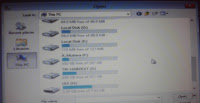




bagaimana jika bootablenya windows7 bang soalnya saya punyanya bootable windows7 dan windows 10 trims please jawab
ReplyDeleteuntuk win 7 juga sama saja ko mas, mohon maaf baru sempat saya balas. dan windows 10 juga sama saja. bisa juga mas
Deletecuma kalau win 7 cuma beda langkah yang ke-4 saja mas.
Hirens 2018 New Generation Support HDD GPT!
Deletecobain open source project rancangan ane mas bro >
IT Tools Pack Solution
(Tersedia Acronis 2018 + Norton Ghost + Minitool Partition Wizard Technician 9.1 + DLL)
#SalamSatuTeknologi
sekarang saya juga udah pernah nyoba pake hirens dan norton ghost gan.. makasih sharingnya..
DeleteThanks parah gann,bingung parah kan instal ulang windows ehh malah error dan gabisa kebuka windowsnyaa,panik dan akhirnya nemu ni blog haha mantap gan
ReplyDeletealhamdulillah gan kalau memang sudah bisa, congrats gan!! (h) jangan lupa di share yaa, hehehee
Deleteterima kasih atas kunjungannya yaa ^^
Ini prosesnya brapa lama gan?
ReplyDeleteprosesnya lumayan lama sis, tapi semua tergantung pada data yang akan di copy kan, waktu itu saya copas beberapa GB hampir sejam, jadi saran saya yang di copas hanya data data yang sangat penting saja.
Deletekalau film, gambar2, musik tak usah di back up, hanya membuat lama proses backup, (Tapi kalo sista mau nungguin sih tidak mengapa) :-d
kalau masih kurang jelas silahkan tanyakan kembali sis, terima kasih atas kunjungannya
napa hdd extrnal tidak terbaca y gan..hanya 2 partisi aja..info gan fast
ReplyDeletemohon maaf gan baru sempet bales, kalau HDD eks tidak kedeteksi, cpba agan restart kembali laptop/pc nya, tapi HDD eks harus tetap tercolok yaa,
DeleteinsyaALLAH sudah bisa dehh, kalau masih belum bisa contact saya lagi aja gan
terima kasih atas kunjungannya ^^
gan gimana kalau hardisk nya gk ke baca di bios
ReplyDeletekemungkinanan hardisknya rusak atau terdapat masalah bad sector di hardisk nya mas
DeleteSangat bermanfaat. terima kasih banyak mas, semoga berkah dan jaya terus membuat problem solving dari pc nya :)
ReplyDeleteaamin Ya Robbal Alamin.. insyaALLAH berkah mas, terima kasih atas doa nya ya, sukses juga mas ^^
Deletegak bisa buka folder di disk selain system?
ReplyDeletebisa ko gan, itu buktinya saya bisa backUp data saya.
Deleteyang awalnya data saya ada di Drive E, jadi berubah menjadi Drive F, sekiranya aja gan. ^^
Trimakasih gan sangat bermanfaat
ReplyDeleteGan kalok laptop asus a455ln i5 cara install win 10 gmn ya?
ReplyDeleteAku udah cari tutorialnya di google tpi masih belum sukses gan, malah trjadi error saat pngintalan (error code 0x800701e3) mohon bantuanya gan?
Terima kasih
next time gan saya akan share cara install ulang windows 10 yaaa
DeleteMakasih banget gan (╥_╥), gw udah bingung harus gimana lagi padahal, ehh ada tutor dari elu & data gw semua selamat ≥﹏≤ ≥﹏≤ ≥﹏≤
ReplyDeleteMatikan Window Surface dengan cara force shutdown
ReplyDeletehttp://zapplerepair.com/Window-Surface-Pro-4-lcd-bergetar-keluar-bayangan-halaman-lama-apabila-panas.html
thanks gan bermanfaat sekali
ReplyDeleteMin gua merinding ni nemu tutornya lumayan yang di instal punya doi soalnya (f)
ReplyDeleteThis comment has been removed by the author.
ReplyDeleteTerimakasih..sngat2 bermanfaat sekali.. Sukses trs gmn.. (y)
ReplyDeletegan kalo backup data di C bisa ga ya? soalnya beberapa data penting saya ada di folder C.. terimakasih
ReplyDeletekalau sudah di hapus partisi C nya ga bisa dibackup gan
Deletetank u ... terimaksih.... hatur nhun.... nwun sewu ... membantu bngt mas.....
ReplyDeleteklo saya colok hdd eksternal saya malah ga kuat booting pc saya om tpi klo colok flashdisk 1 lagi masih kuat booting, minta solusinya dong ;-(
ReplyDeletebrrti kalau gitu mending backup saja gan pakai fd yang kapasitasnya 32GB,brrti kalau gitu harus di backup 1 1
Deleteatau tidak hardisk internal yang ada di pc atau laptop agan di di pindahkan dulu ke pc / laptop yang sudah ada OSnya
Gan klo local disk c nya udh ke format, cara itu masih bisa ga? Terima kasih
ReplyDeletekalau C nya udah ke format masih bisa di balikin lagi ko gan datanya
Deletetapi harus ke harco dulu buat backup data, yaa kira2 1,5juta laah harga buat balikin data lagi. (kalo mau pake software recovery,tapi harus berminggu2, hehehe)
Terima kasih...
ReplyDeleteSangat bermanfaat...
Terimakasiiih
ReplyDeleteterima kasih bro.. sangat membantu
ReplyDeletejazakumullah khairan katsiran agan....
ReplyDeletegan apa bisa install ulang pake hdd external ? Lalu bagaimana caranya
ReplyDeleteok min 'solder uap
ReplyDeleteSangat Sangat Memberkati. Thanks A Lot
ReplyDeleteGimana mas kalau leptop acer one 14Z2-475 pada master D Q pasang bitlocker setelah saya install sudah tidak bisa kasih masuk password dan recovery key nya, di dalam master tersebut banyak file yang Q Butuhkan. Jadi gimana caranya supaya file didalam bisa kita copy ? Mohon bantuannya ?
ReplyDeleteMinta bantuannya ?
ReplyDeleteMakasih gan, laptop gua dell inspiron 11 3162, habis gua instal windows 7, tapi gua lupa ga download dulu drivernya��, pas udah selesai instal windows nya langsung bingung karena semua driver nya hilang dan ga bisa di instal lagi, mau download itu gabisa karena driver network adaptor nya hilang, mau copy lewat flashdisk gabisa karena driver usb nya hilang��, akhirnya bisa copy lewat cara diatass
ReplyDeleteThis comment has been removed by the author.
ReplyDeleteDi xp bisa ga gan? Saya sedang install win xp dinetbook pake fd tapi ko ada tulisan missing eror gitu, dl.hl kalo ga salah..
ReplyDeleteUdah nyari tutor digoogle tetep ga work gan
Izin bertanya ka,
ReplyDeleteKalo saya mau ngopi data dgn cara di atas, sedang di pc yg rencana nya mau saya copy ada virusnya. Apakah si virus akan terbawa kalo semua file di pc sebelumnya saya copy.
Terima kasih sebelumnya
Bg klo datanya ke hiden gmn?
ReplyDeleteRespect and I have a swell offer you: Does Renovation Increase House Value old home renovation
ReplyDelete